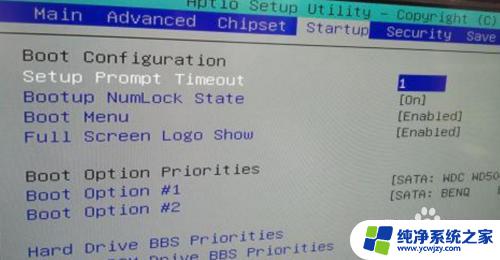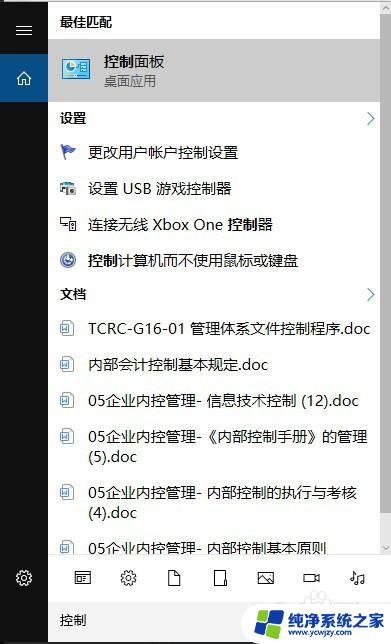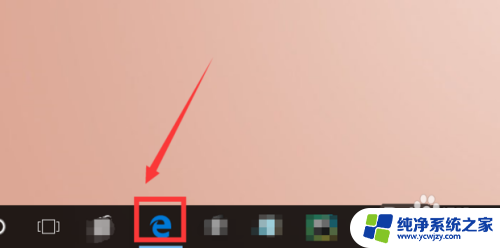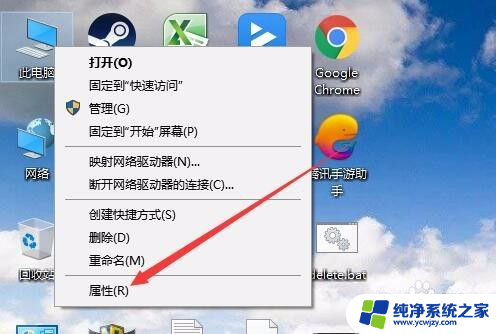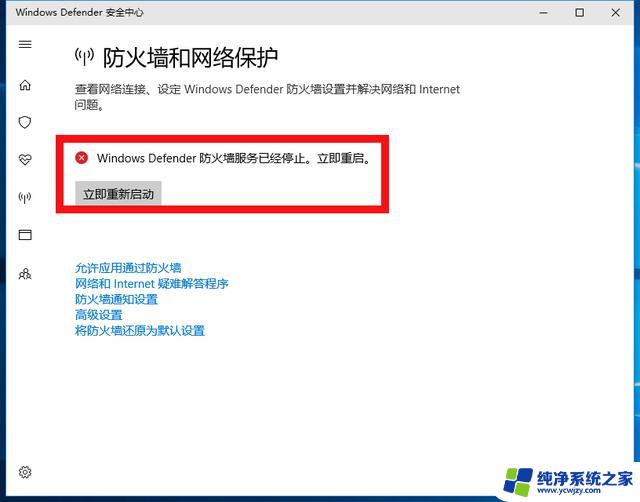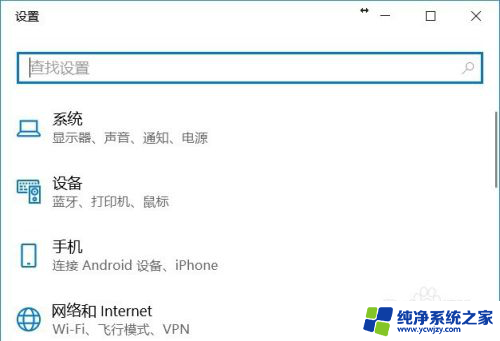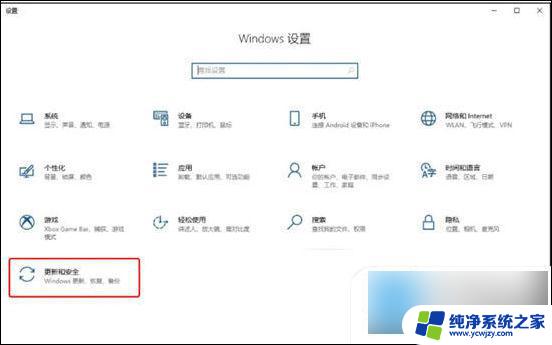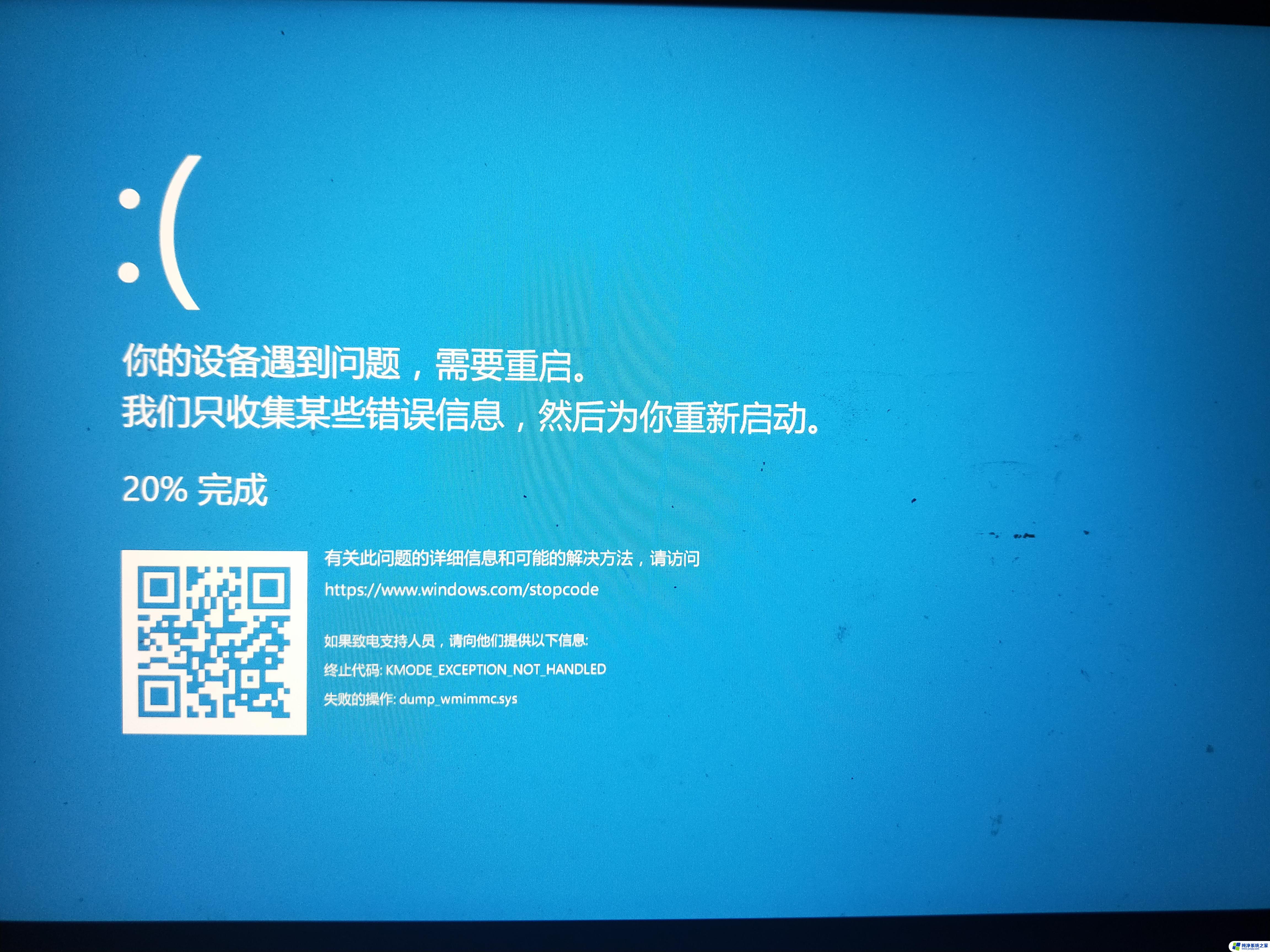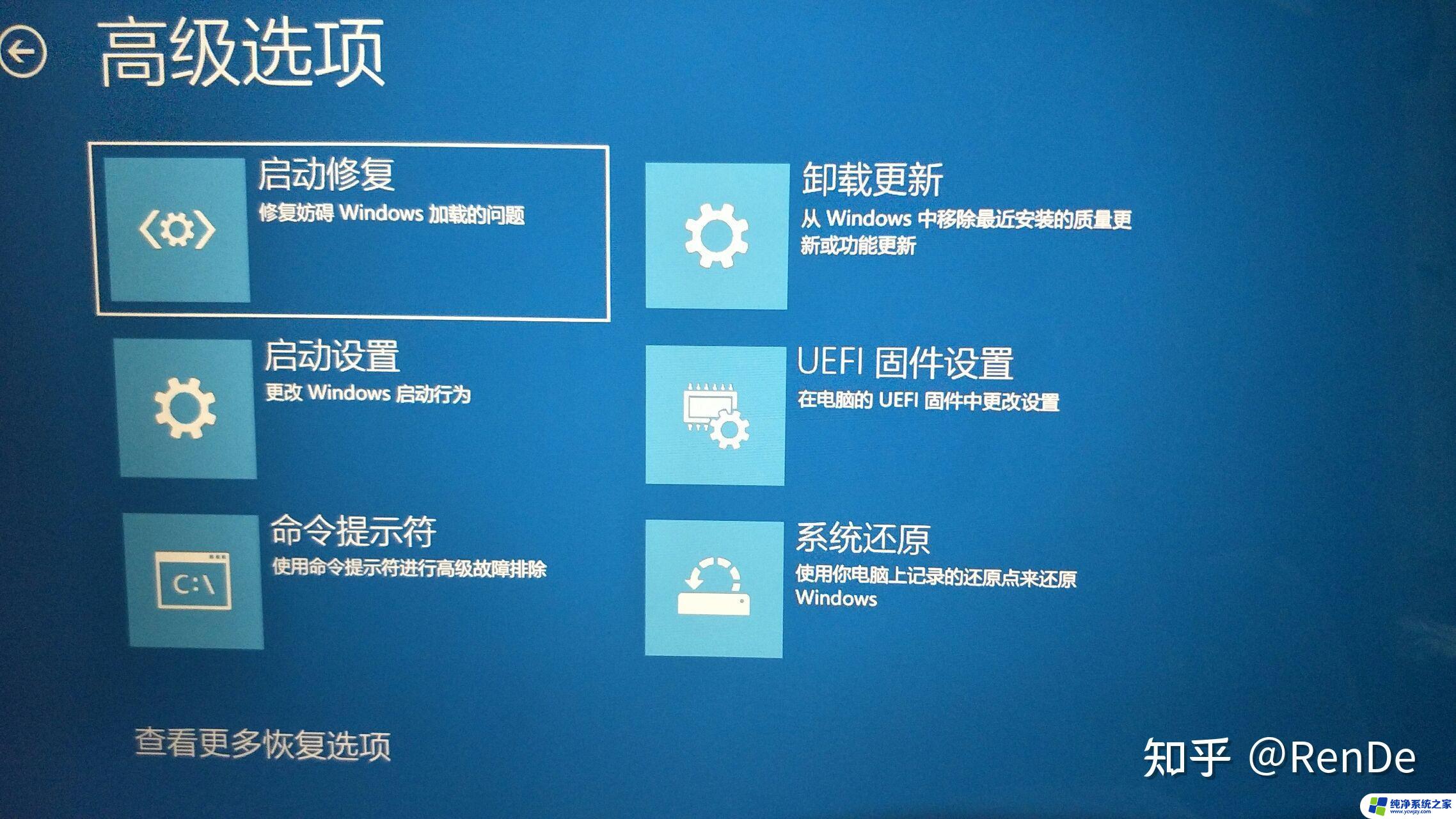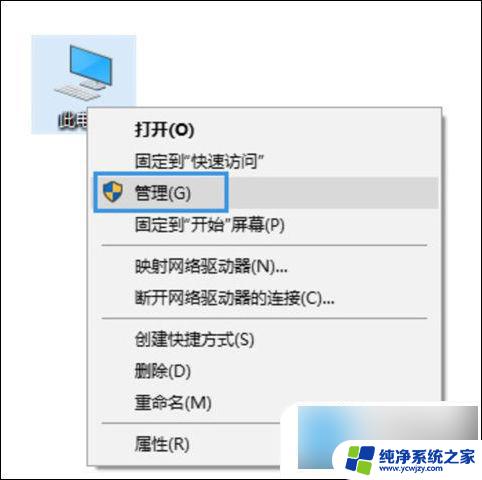win10每次启动都要按f1
很多用户在使用电脑时会遇到一个问题,就是每次启动电脑都需要按下F1键才能继续操作,这个问题通常出现在安装了Windows 10操作系统的电脑上。造成这个问题的原因可能是BIOS设置错误、硬件连接问题或者操作系统出现故障。针对这个问题,我们可以通过调整BIOS设置、检查硬件连接或者重新安装操作系统来解决。希望以上方法能帮助到遇到类似问题的用户。
具体步骤:
1.每台电脑的bios里边的设置是不一样的,出现这个问题,就是你BIOS里面的设置问题。
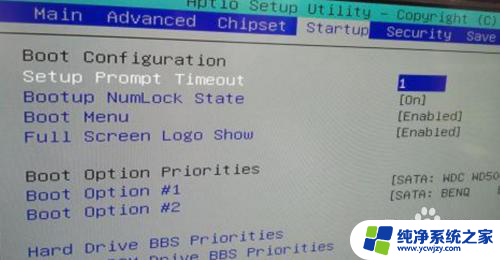
2.解决这个问题的方法就是开机按F2或者是电力delete进入你电脑的BIOS,然后。在boot里面启动项引导设置为你的硬盘启动即可。
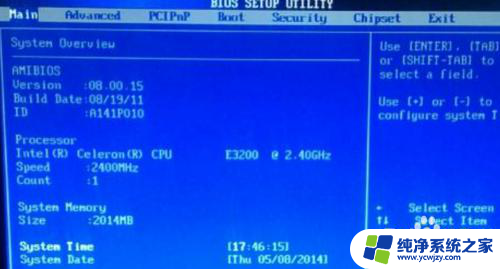
3.因为我以我的笔记本电脑为例,开机的时候快速按DEL键进入BIOS。然后找到 “Standard CMOS Featrues”这个选项回车。
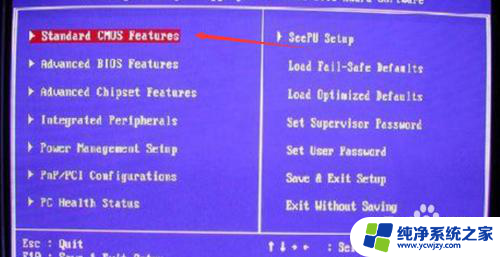
4.进入后,在下面找到“Floppy Drive A”这个选项。在按键盘上面的回车,将其设置文关闭Hold on设置为:如图所示。
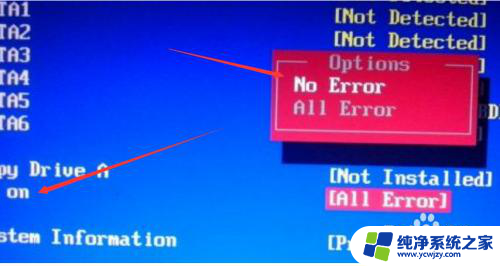
5.设置好以后按F10保存设置,然后按“ctrl+alt+delete”重启电脑。即可正常开机。

6.以上就是小陌给打击带来的电脑每次开机都要按F1的解决方法了。希望能帮到大家。

以上就是关于win10每次启动都要按f1的全部内容,如果有出现相同情况的用户,可以按照小编提供的方法来解决。